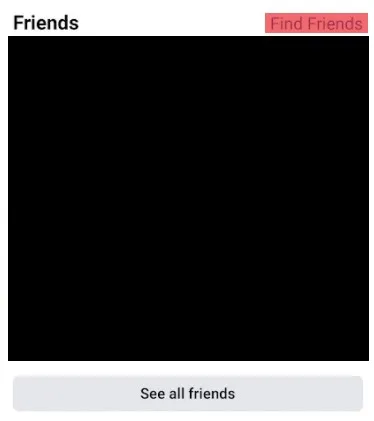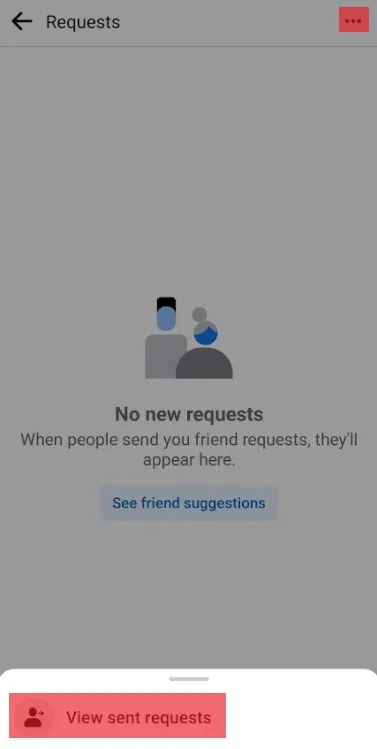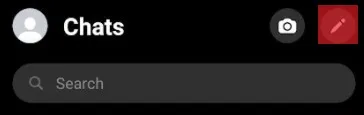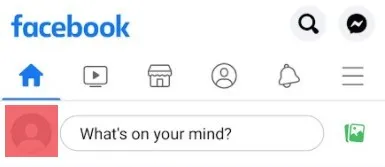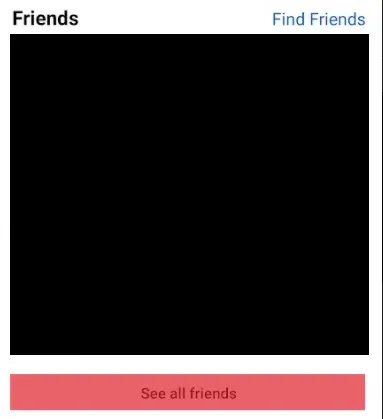Mindannyian szeretjük a közösségi médiát, de időnként stresszes lehet. Különösen akkor, ha egy barátja kéri, hogy haldoklik, hogy megerősítést kapjon, korosztályt vesz igénybe. Figyelmen kívül hagyják a kérését, vagy ami még rosszabb, törölték -e?
Nos, van egy módja annak, hogy megmondja , ha valaki törölte a barátja kérését a Facebookon . Ezzel a lépésről lépésre jobb helyzetben leszel annak meghatározására, hogy ki hagyja figyelmen kívül a kérését, és ki törölte azt .
Törölt barátkérés
Az első dolog, amit megtesz, az, hogy bejelentkezik a Facebook -fiókjába, lépjen a Friends fülre a profilján, és kattintson rá.
Ezután megmutatja a barátok listáját, amelyekkel kapcsolatban áll a Facebookon. De nem olyan embereket keresünk, akikkel már barátok vannak, ugye? Biztosan nem!
- Ezen a Friends oldalon kattintson a Friends fület keresse meg . Ez irányítja Önt az „emberek, akiket tudsz” szakaszhoz.

- Kattintson a barátkérés fülre, hogy megnyissa azokat az emberek listáját, akik elküldtek neked egy barátkérést, és még nem erősítik meg.

- Most kattintson a jobb sarok tetején található három pontra , majd kattintson a Küldött kérelmek megtekintése elemre.

Menjen át a listán , és ha nem látja valaki nevét, aki biztos, kérést küldött, akkor valószínűleg törölte a kérését. Így találja ki, ha valaki törölte a kérését. Azt is megmondhatja, hogy a kérést elutasítják -e. Hogy hogy? Merítsünk be, hogy megtudjuk.
InformációA Facebook barátkérések törlése általános dolog. Lehet, hogy lehetősége is volt arra, hogy egyszer megnyomja a Friend Request törlése gombot.
Függetlenül attól, hogy esetleg nem érti -e valaki szándékának okát, amikor törli a Facebook -barát kérését, ez nem kell aggódnia, különösen akkor, ha rengeteg más Facebook -barátod van.
Elutasította a barátkérést
A lépések kissé különböznek a törölt barátkéréstől. Először jelentkezzen be a fiókjába, majd a keresősávon írja be valaki nevét, akit elküldött egy barátkérésről . A név sikeres keresés után jelenik meg.
Nézze meg alaposan a szürke gombot annak a nevének mellett, akinek elküldte egy barátkérését. Ha még mindig elolvassa a baráti kérelmet, akkor a személy még nem erősítette meg vagy törölte kérését. De ha a név leolvassa a +1 hozzáadását, akkor valószínűleg az említett valaki tagadta a kérését.
Barátságtalan és nyomon követés
Görgeti a Facebookon, nézi az előző és a jelenlegi ismerőseit. Mint egy epipánia, rájössz, miért nem látja egy adott barát hírcsatornáját, akinek biztos benne, hogy nem halott, és általában rendszeresen hozzászólik a Facebookon.
Lehet, hogy két dolog történt; Vagy ez az említett barát barátságtalanul, vagy nem követte téged.
Barátságtalan a Facebookon
Honnan tudhatja, hogy egy barát barátságtalanul nem barátkozott -e a Facebookon ? Először ellenőrizze, hogy láthatja -e a nyilvános hozzászólásaikat. Általában gömb ikonnal rendelkezik; Két ikont fog látni, ha ez egy személyes bejegyzés. Lépjen a barátja listájára, és keresse meg annak a személynek a nevét , akinek gondolja.
Ha nem találja meg , ismeri a fúrót. Lehet, hogy a profiljuk keresésével is keresztelhet. Ha ez jelzi az Add-barátot, akkor esélye van arra, hogy barátságtalanok .
Követés a Facebookon

Amikor egy személy követi Önt a Facebookon, srácok maradnak barátok , de nem fognak figyelmeztetni a hírcsatornákra, és fordítva. A következő alkalommal, amikor egy adott barátot keres, és nem láthat semmit a profiljukon, de még mindig barátok vagytok, valószínűleg követtek téged .
Kérem, ne verje fel magát; Talán úgy érzik, mintha elárasztják a hírcsatornájukat. Csak ezen a ponton játszhatsz. És hé! Legalább nem barátságtalanok. Ráadásul mindenkinek vannak olyan emberek, akik az utólagos és barátságtalan listán szerepelnek, és te is.
Blokkolás a Facebookon
A híres blokk gomb feltétlenül szerepel ebben a listában. A legtöbb ember attól tart, hogy bármely társadalmi platformon blokkolják. Olyan, mint egy piros kártya a futballban/fociban. Honnan tudhatom, hogy egy barátom blokkolt -e a Facebookon? Először, ha rendelkezik a Messenger alkalmazásával, megpróbálhatja közvetlen üzenetet küldeni.
- Nyissa meg a Messenger alkalmazást.
- Kattintson a képernyő bal oldalán található Összeállítás fülre.

- Ezután próbálja be írni egy olyan barát nevét, akit „üzenetet” szeretne.
Ha beírja a barátja nevét, a fényképet és a nevüket, akkor nem blokkolva van . Könnyedén elküldhet nekik egy üzenetet. Ha azonban beírja a barát nevét, de a profilképük és a nevük nem jelenik meg a keresősávban, akkor valószínű, hogy blokkoltak .
A leggyorsabb módja annak, hogy megnézhesse, blokkolva van -e
A másik módon gyorsan megtudhatja, hogy blokkolva van -e a barátlistájának ellenőrzése . Ha beírja azt a személyt, akit gyanít, hogy blokkolja Önt a barátlistáján, és a nevük nem jelenik meg, akkor vagy barátságtalanul vagy blokkoltak. Használja az alábbi lépéseket.
- Jelentkezzen be a Facebook -fiókjába, és a profilképre kattintva lépjen a profiljára.

- A profilján keresse meg a barátok részét, és kattintson az összes barát megtekintése elemre.

- Ezen a ponton a barátok listája megjelent a képernyőn. Kézzel görgessen , hogy megnézze, még mindig barátok vagytok -e az említett baráttal, vagy használsz egy keresősávot a gyanús barát nevének beírásával.
Ha nem blokkolt vagy barátságtalan , akkor a barátprofil jelenik meg, vagy itt jelenik meg.
TippGyőződjön meg arról, hogy helyesírja azt a barátot, akit gyanítottál, törölte, elutasította, követte, barátságtalanul vagy blokkolja.
Ha rosszul írod, akkor a név nyilvánvalóan nem jelenik meg, és feltételezheti, hogy az említett barát valamit tett, amit még nem.
Néhányan nem használják a valódi nevüket, és rendelkeznek a kezdőbetűivel. Ezért erősítse meg valaki nevét, akit egy közös baráttal gyanít.
Elvitel!
A közösségi média nem valós élet. Az embereknek különböző okai vannak, miért csinálják ezeket a dolgokat. És néhányuk valójában nem rossz. Nem valami, ha a haragot át kell tartani. Csakúgy, mint ha van valaki a blokkjában, barátságtalan, követi vagy elutasította a barátkérési listát, elkerülhetetlen, hogy találja magát egy ilyen listán .
Soha nem értheti meg, hogy az a személy miért törölte a Facebook -barát kérését. De miért kell aggódnia, ha még mindig van egy csomó barátod, akikkel beszélgethet.
GYIK
Tudna kétszer küldeni egy Facebook -barát kérést?
Miután törli a barátkérést, az a személy, aki elküldte a kérést, nem fog értesítést kapni. Nem lesznek képesek egy másik barátkérést egész évre küldeni.
Mit jelent a Facebookon eltávolított barátkérés?
Ez azt jelenti, hogy az a személy, aki elküldte a kérést, törölte a barátkérést , vagy valószínűleg már elutasította a barátkérést. Ez azt is jelentheti, hogy az a személy, aki elküldte a kérést, törölte a fiókját.